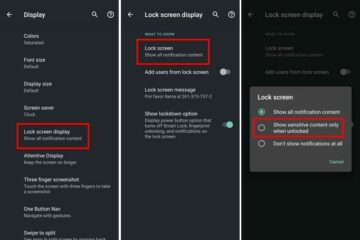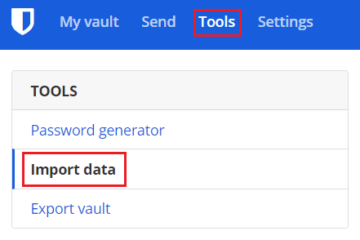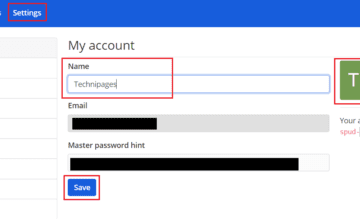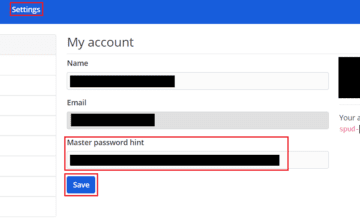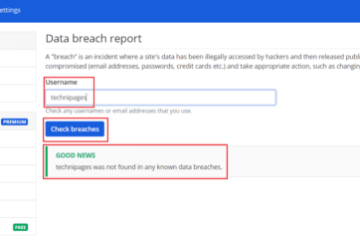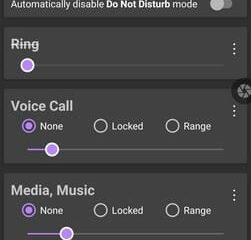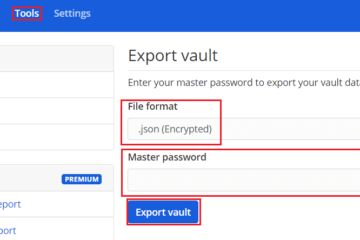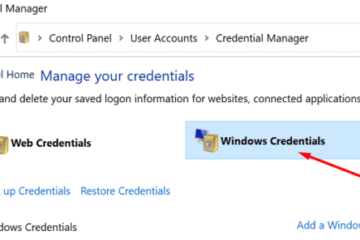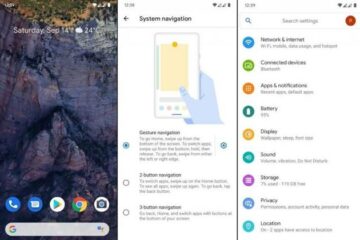IT Info
วิธีซ่อนข้อมูลที่ละเอียดอ่อนบนหน้าจอล็อก-Android
ความสามารถในการดูการแจ้งเตือนและข้อมูลอื่น ๆ ของคุณบนหน้าจอล็อก Android นั้นสะดวกมาก คุณสามารถดูข้อมูลที่เพิ่งได้รับโดยไม่ต้องปลดล็อกโทรศัพท์ เหมาะอย่างยิ่งเมื่อคุณขี้เกียจเกินไปที่จะปลดล็อกโทรศัพท์ แต่มีข้อมูลที่ไม่ควรปรากฏบนหน้าจอล็อกของคุณ คำแนะนำต่อไปนี้จะแสดงวิธีป้องกันไม่ให้ข้อมูลที่ไม่ถูกต้องปรากฏขึ้นที่นั่นและข้อมูลใดควรปรากฏ บางคนไม่ได้เพิ่มความปลอดภัยให้กับโทรศัพท์ของพวกเขาดังนั้นพวกเขาจึงเข้าถึงได้ง่ายขึ้น รีบร้อน แต่ก็ปลอดภัยดีกว่าขอโทษแล้วเพิ่มไป เพื่อป้องกันไม่ให้ข้อมูลที่ละเอียดอ่อนปรากฏบนหน้าจอล็อกคุณจำเป็นต้องมี ขั้นตอนอาจแตกต่างกันเล็กน้อยทั้งนี้ขึ้นอยู่กับอุปกรณ์ Android ที่คุณมี แต่ลองไปที่การตั้งค่า> ความปลอดภัย> ล็อกหน้าจอ หากโทรศัพท์ของคุณมีตัวเลือกในการซ่อนรูปแบบที่คุณเพิ่มคุณควรเปิดใช้งาน วิธีหยุดแสดงข้อมูลที่ละเอียดอ่อนบนหน้าจอล็อก Android ของคุณ ขั้นตอนในการหยุดแสดงข้อมูลที่ละเอียดอ่อนบนหน้าจอล็อกอาจแตกต่างกันไปขึ้นอยู่กับอุปกรณ์ที่คุณมี นั่นคือเหตุผลที่ฉันจะแสดงให้คุณเห็นขั้นตอนที่เป็นไปได้ที่โมเดลของคุณอาจไว้วางใจในการเข้าถึงคุณลักษณะนี้ คุณสามารถลองไปที่: การตั้งค่า เสียงและการแจ้งเตือน เมื่ออุปกรณ์ถูกล็อก ซ่อนเนื้อหาข้อมูลที่ละเอียดอ่อน หรือคุณสามารถลอง (สำหรับอุปกรณ์ Samsung): การตั้งค่า ล็อกหน้าจอและความปลอดภัย การแจ้งเตือนบนหน้าจอล็อก เนื้อหาบนหน้าจอล็อก ซ่อนเนื้อหา สำหรับ Oneplus บน Android 10: การตั้งค่า แอปและการแจ้งเตือน การแจ้งเตือน ล็อกหน้าจอ ไม่ต้องแสดงการแจ้งเตือน Huawei ที่ใช้ Read more…